
Filters toevoegen in Clips
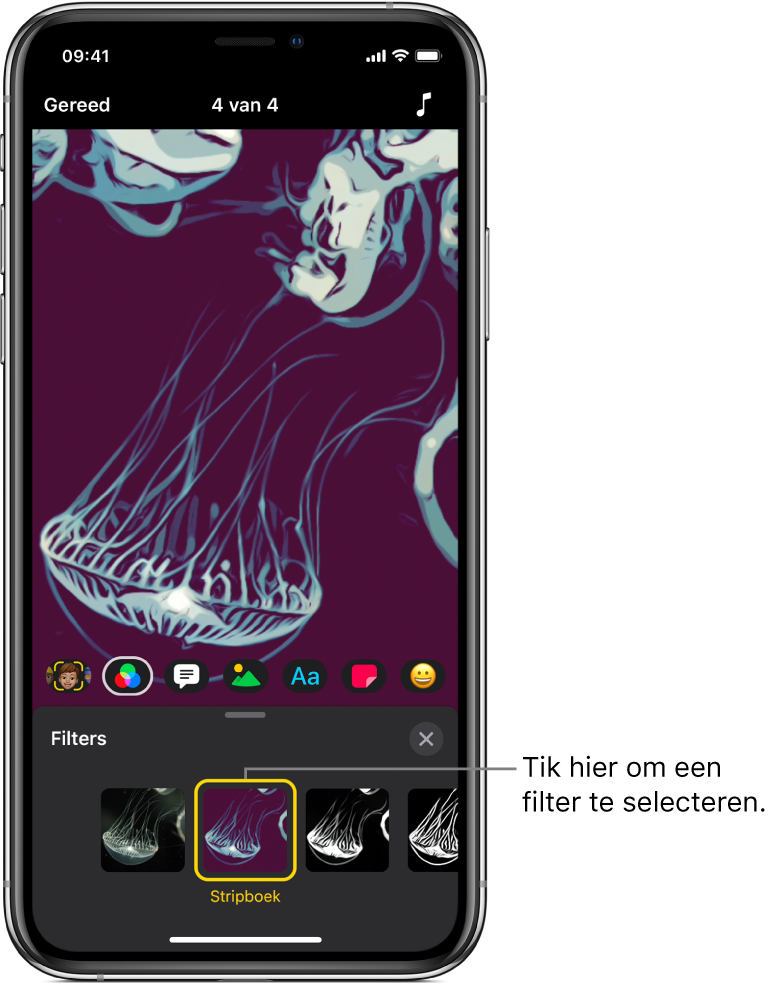
Je kunt een filter selecteren dat tijdens het opnemen wordt toegepast, maar je kunt ook een filter toepassen op een bestaand fragment in je video. Verder kun je een filter selecteren voordat je een foto of fragment uit je bibliotheek of een afbeelding vanuit een webpagina toevoegt.
Een filter selecteren voordat je begint met opnemen
Open een project in de Clips-app
 , tik op
, tik op  en tik vervolgens op
en tik vervolgens op  .
.Tik op het gewenste filter en tik vervolgens op
 .
.Wanneer je een fragment opneemt of een foto maakt, wordt het filter toegevoegd.
Een filter toepassen op een fragment in je video
Open een project in de Clips-app
 en tik op het fragment waarop je een filter wilt toepassen.
en tik op het fragment waarop je een filter wilt toepassen.Tik op
 en tik vervolgens op
en tik vervolgens op  .
.Tik op een filter en tik vervolgens op
 .
.
Een filter toepassen wanneer je een fragment uit je bibliotheek toevoegt
Open een project in de Clips-app
 , tik op
, tik op  , tik op 'Foto's' en tik vervolgens op een fragment of foto.
, tik op 'Foto's' en tik vervolgens op een fragment of foto.Tik op
 om door fragmenten en foto's te bladeren.
om door fragmenten en foto's te bladeren.Tik op
 , tik op een filter en tik vervolgens op
, tik op een filter en tik vervolgens op  .
.Houd je vinger op de opnameknop om het filter op het fragment of de foto toe te passen.
Een filter uitschakelen
Open een project in de Clips-app
 en tik op een fragment met een filter.
en tik op een fragment met een filter.Tik op
 en tik vervolgens op
en tik vervolgens op  .
.Tik op 'Origineel' en tik vervolgens op
 .
.